Ярлык — это значок какого-либо файла, который создается для быстрого доступа к содержимому. Например, папка с фотографиями расположена на «Локальном диске (D:)», и открыть ее можно при переходе в «Мой компьютер», кликнув по жесткому диску и отыскав заветную папку среди множества других. Альтернативный вариант — сделать ярлык на папку с изображениями и поместить его на рабочий стол. Так пользователь компьютера моментально окажется «на месте», просто нажав на значок. В этой статье мы научимся создавать ярлыки папок, документов и приложений на рабочем столе.
Почему нельзя загружать фото сразу на рабочий стол? Заполняя десктоп «тяжелыми» файлами, вы значительно уменьшаете объем памяти на системном диске. В конечном итоге подобные действия приведут к сильному замедлению работы компьютера и долгой прогрузке после включения или сна. Ярлык же весит всего лишь несколько килобайт, что в тысячи раз меньше одной качественной фотографии. Как выглядит ярлык? Ярлык чего-либо внешне идентичен со значком файла, на который создается ярлык, и носит такое же название с добавлением слова «Ярлык». Разница лишь в том, что на картинке ярлыка в левом углу появляется стрелочка. Если покопаться глубже, то расширение ярлыка — это «.ink».

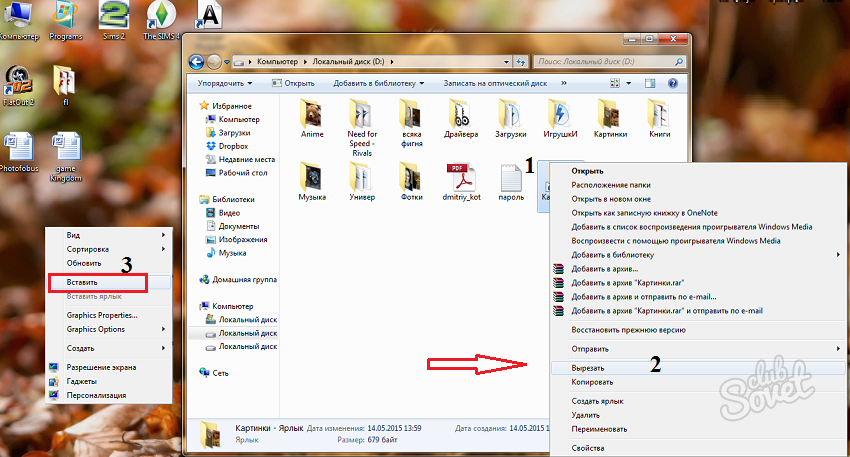
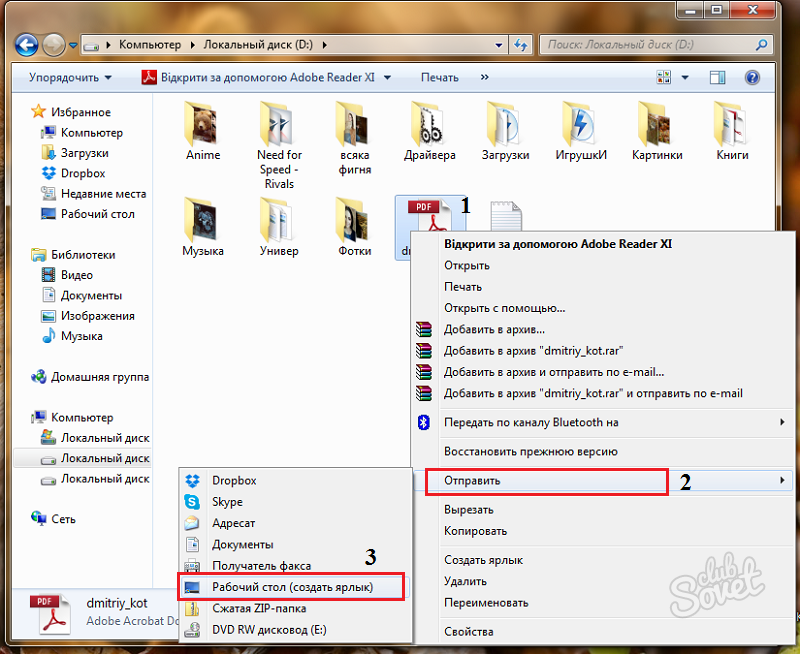
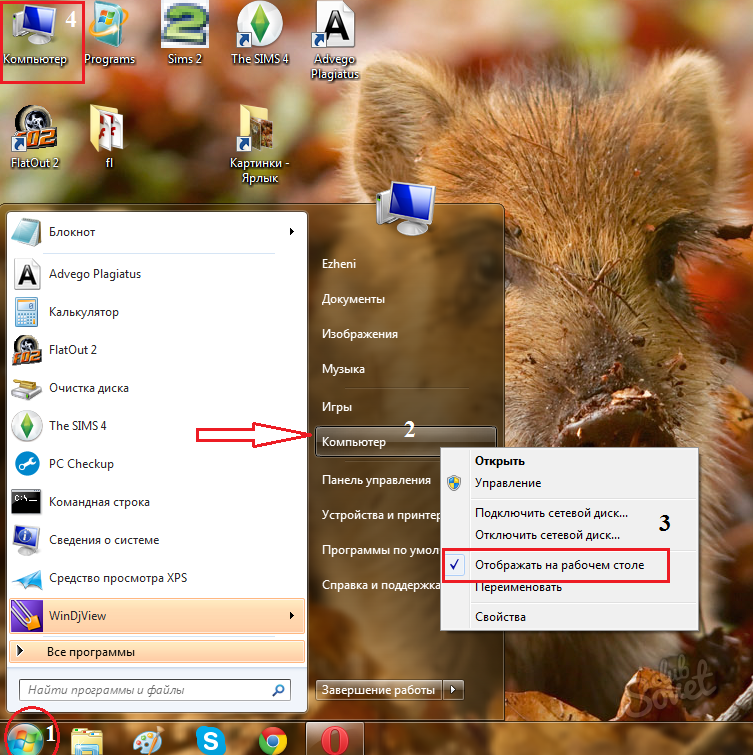
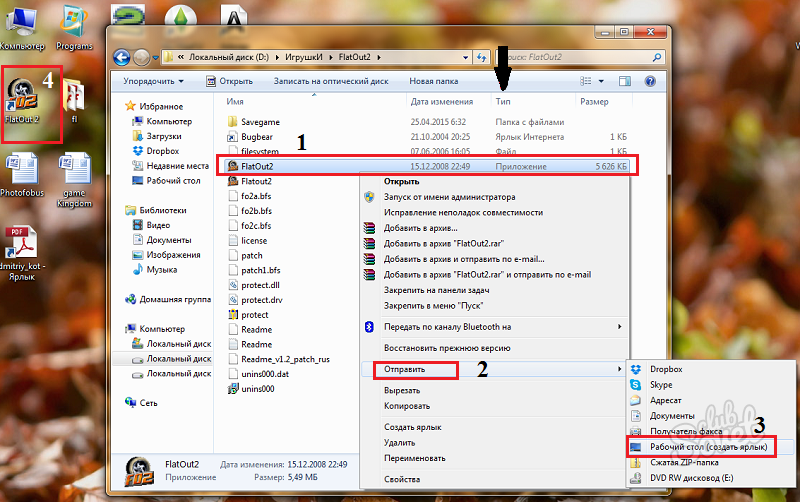
Посмотрев видео, вы надежно закрепите знания по созданию быстрого доступа к любым документам на компьютере. Желаем успехов!
Инструкция
Если ярлык должен быть создан на рабочем столе, то щелкните по фоновой картинке правой кнопкой мыши, раскройте раздел «Создать» в контекстном меню и выберите строчку «Ярлык». Так вы запустите мастер создания ярлыков. Это же можно сделать и в любой папке, открытой в Проводнике.
Ведите полный путь, ведущий к исполняемому файлу игры, в поле под надписью «Укажите размещение объекта». Это можно сделать либо вручную, либо отыскав его в отдельном окне, открываемом нажатием сочетания клавиш alt + «О» (это русская литера) или щелчком по кнопке «Обзор». Затем кликните по кнопке «Далее».
Наберите текст подписи под ярлыком в поле, размещенном ниже надписи «Введите имя ярлыка» и кликните по кнопке «Готово». Иконка игры появится на рабочем столе операционной системы.
Можно проделать операцию в обратном порядке - сначала с помощью нажатия клавиш win и e раскройте Проводник Windows, затем перейдите в папку, в которую инсталлирована игра. Найдите в ней исполняемый файл, кликните его правой кнопкой мыши и во всплывшем контекстном меню выберите строку «Создать ярлык». Ярлык будет создан в этой же папке - переместите его на рабочий стол или в нужный каталог.
Саму операцию перетаскивания тоже можно использовать в качестве метода создания ярлыка. Для этого, как и на предыдущем шаге, найдите в Проводнике исполняемый файл игры и перетащите его правой кнопкой мышки на рабочий стол. После того, как вы отпустите кнопку мыши, всплывет меню, в котором следует выбрать пункт «Создать ярлыки». Таким способом можно создавать ярлыки не только на рабочем столе, но и в меню на кнопке «Пуск». Перетащите на нее исполняемый файл игры, но не отпускайте, а подержите над кнопкой секунду или две - меню раскроется, и вы получите возможность поместить ярлык в любой подраздел, останавливаясь таким же способом на пару секунд над каждым разделом, который требуется открыть.
Ярлыки предназначены для быстрого запуска файлов, ссылки на которые они в себе хранят. Ярлыки быстрого запуска обычно расположены на Рабочем столе. При установке того или иного приложения (например, игры) на персональный компьютер программа его установки обычно запрашивает согласия пользователя на создание ярлыка на Рабочем столе. Если же ярлыка на Рабочем столе нет, то приложение можно запустить и без него.
Иконка, помещенная на рабочий стол, обычно создается игрой, как и любым другим приложением, в процессе инсталляции. Если в результате сбоя в работе программы-установщика этого не произошло или вы сняли отметку в поле создания ярлыка, то поместить его на рабочий стол или в любой другой каталог можно и самостоятельно - для этого в ОС Windows есть довольно много способов.
Спонсор размещения P&G Статьи по теме "Как создавать ярлык игры" Как посмотреть скрытые файлы и папки Как посмотреть размер папок Как добавить сетевой диск
Инструкция
Если ярлык должен быть создан на рабочем столе, то щелкните по фоновой картинке правой кнопкой мыши, раскройте раздел «Создать» в контекстном меню и выберите строчку «Ярлык». Так вы запустите мастер создания ярлыков. Это же можно сделать и в любой папке, открытой в Проводнике. Ведите полный путь, ведущий к исполняемому файлу игры, в поле под надписью «Укажите размещение объекта». Это можно сделать либо вручную, либо отыскав его в отдельном окне, открываемом нажатием сочетания клавиш alt + «О» (это русская литера) или щелчком по кнопке «Обзор». Затем кликните по кнопке «Далее». Наберите текст подписи под ярлыком в поле, размещенном ниже надписи «Введите имя ярлыка» и кликните по кнопке «Готово». Иконка игры появится на рабочем столе операционной системы. Можно проделать операцию в обратном порядке - сначала с помощью нажатия клавиш win и e раскройте Проводник Windows, затем перейдите в папку, в которую инсталлирована игра. Найдите в ней исполняемый файл, кликните его правой кнопкой мыши и во всплывшем контекстном меню выберите строку «Создать ярлык». Ярлык будет создан в этой же папке - переместите его на рабочий стол или в нужный каталог. Саму операцию перетаскивания тоже можно использовать в качестве метода создания ярлыка. Для этого, как и на предыдущем шаге, найдите в Проводнике исполняемый файл игры и перетащите его правой кнопкой мышки на рабочий стол. После того, как вы отпустите кнопку мыши, всплывет меню, в котором следует выбрать пункт «Создать ярлыки». Таким способом можно создавать ярлыки не только на рабочем столе, но и в меню на кнопке «Пуск». Перетащите на нее исполняемый файл игры, но не отпускайте, а подержите над кнопкой секунду или две - меню раскроется, и вы получите возможность поместить ярлык в любой подраздел, останавливаясь таким же способом на пару секунд над каждым разделом, который требуется открыть. Как просто
Другие новости по теме:
Иконки, размещаемые на рабочем столе - это графически оформленные ссылки на запуск программ или открытие документов. Устанавливаемые в компьютер программы в процессе инсталляции могут создавать для себя ярлыки на рабочем столе. Пользователь тоже имеет такую возможность, и у него есть на выбор
Ярлыки представляют собой копию значка программы, файла или папки и по сути являются ссылкой на оригинал. Преимущество использования ярлыков в том, что нечаянно удалив или переместив их, вы не потеряете данные. Спонсор размещения P&G Статьи по теме "Как сделать ярлык на рабочем столе" Как вернуть
